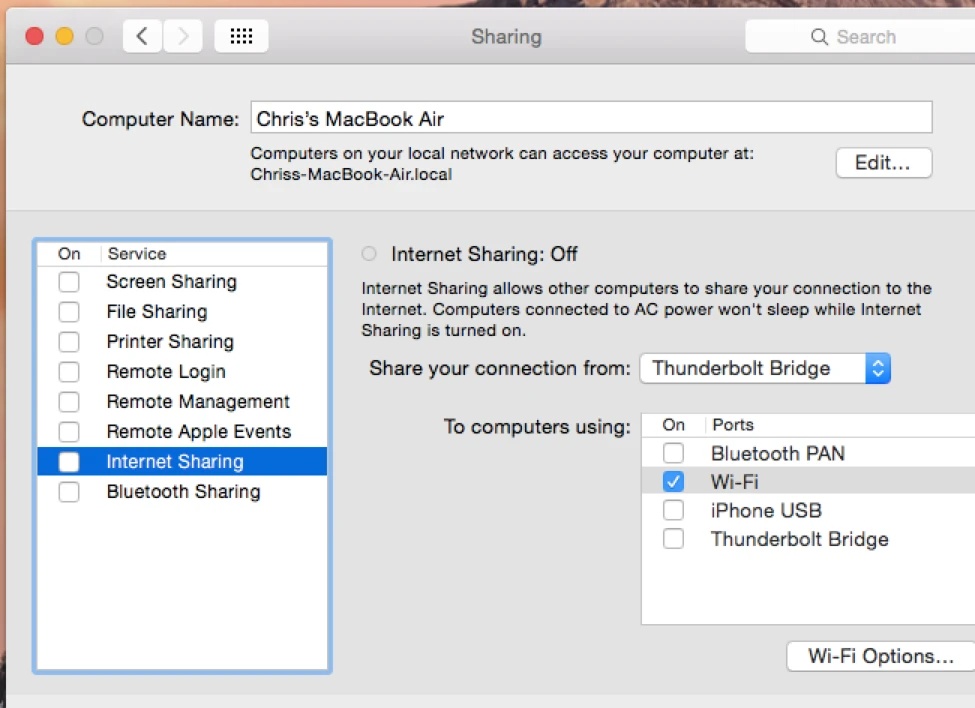1) Sử dụng Connectify
Nếu đang sử dụng laptop hoặc máy tính bàn, người dùng chỉ cần tải về phần mềm Connectify tại địa chỉ http://www.connectify.me/ (tương thích Windows 7 trở lên). Chương trình này khá hữu ích trong những trường hợp không có kết nối Wi-Fi mà chỉ có dây mạng Ethernet, việc bạn cần làm là gắn dây mạng cho laptop, sau đó nhập các thông tin cần thiết như tên mạng, mật khẩu rồi nhấn Start Hotspot để tạo điểm phát sóng không dây cho smartphone, tablet và nhiều thiết bị khác truy cập.
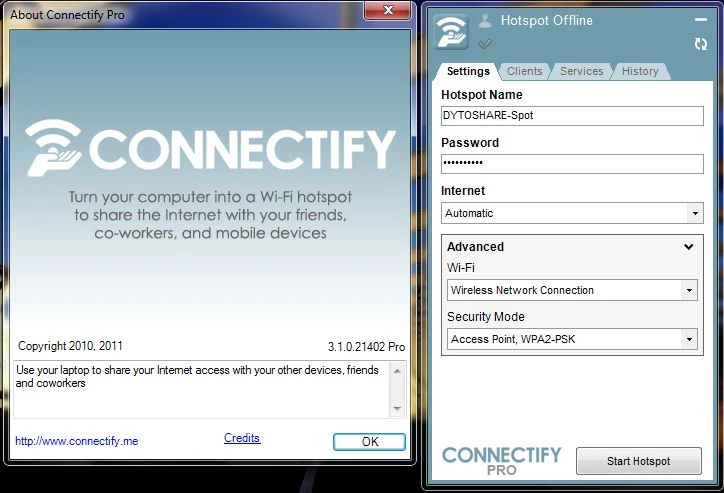
Xem thêm về cách sử dụng phần mềm Maryfi và MyPublicWifi.
2) Sử dụng router Wi-Fi
Nếu cách trên quá phức tạp, người dùng có thể mua cho mình chiếc router Wi-Fi tiêu chuẩn, giá chỉ dao động trong tầm khoảng từ 150.000 – 300.000 đồng. Thay vì cắm dây mạng vào laptop, thì bây giờ bạn hãy cắm nó vào cổng WAN hoặc Internet của router, cấp nguồn cho thiết bị và thiết lập một vài thông số tương tự như trên.

3) Tự tạo điểm truy cập mạng trên máy tính
Trên Windows 7, người dùng có thể sử dụng giao diện đồ họa để tạo ra mạng ad-hoc, còn trên Windows 8/8.1/10 thì bạn chỉ có thể sử dụng Command prompt. Hãy chắc chắn rằng tùy chọn Allow other network users to connect through this computer’s internet connection đã được đánh dấu. Xem thêm về cách tạo cũng như cấu hình trong bài viết Phát Wi-Fi từ laptop không cần phần mềm.
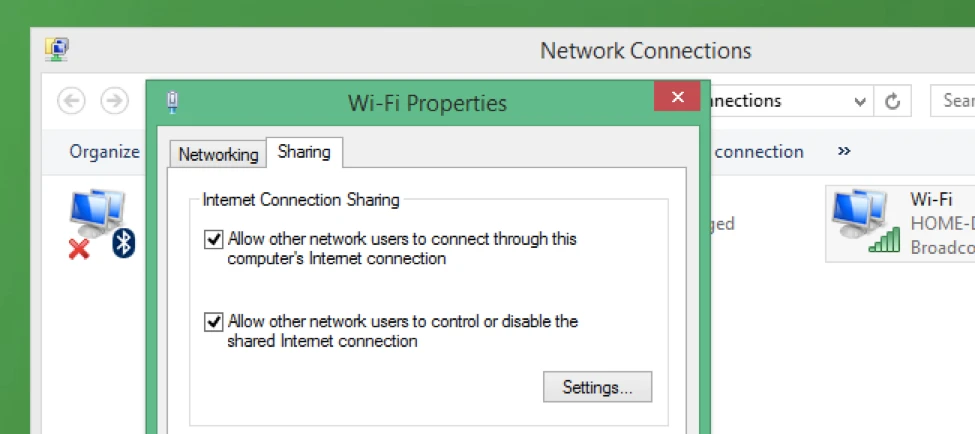
Trên máy Mac, bạn hãy bấm vào logo Apple > System Preferences > Sharing. Tìm đến phần Internet Sharing, sau đó chọn kết nối cần chia sẻ trong mục Share your connection from (ở đây có thể là Wi-Fi, Ethernet…) tiếp tục kích vào nút Wi-Fi Options, nhập tên mạng và mật khẩu tương ứng rồi đánh dấu chọn vào mục Intenret Sharing.